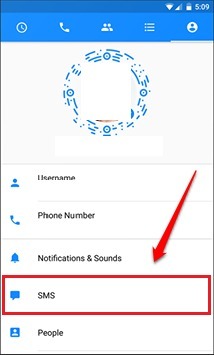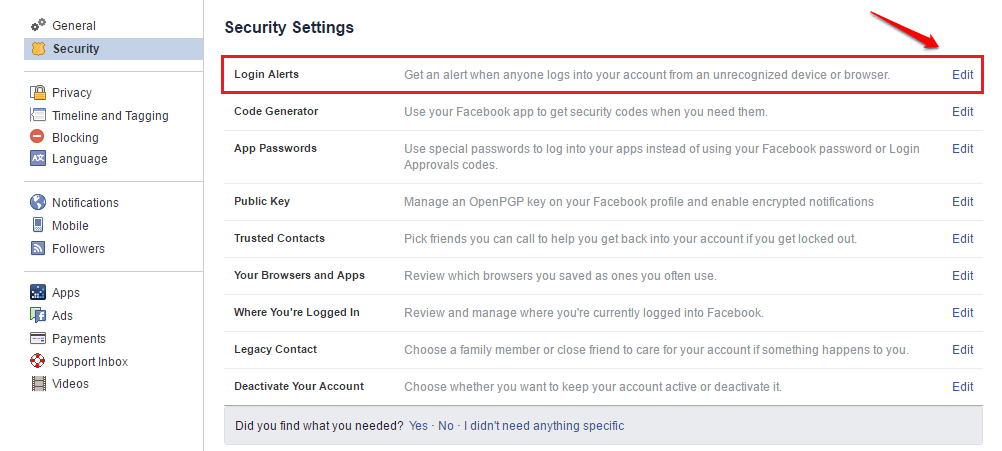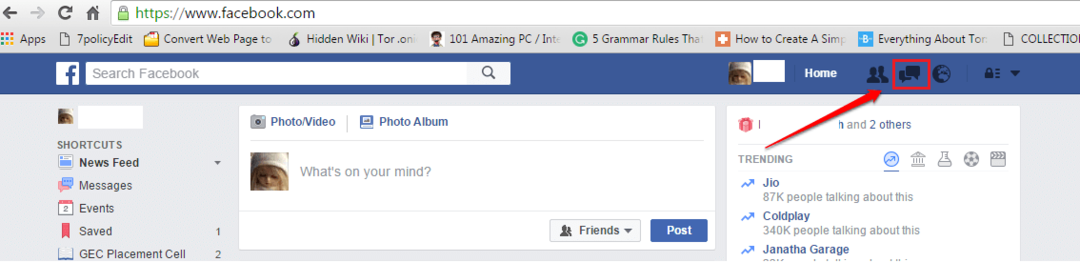- Facebook ist eines der erfolgreichsten sozialen Netzwerke der Welt. Das Unternehmen tut alles, um die Plattform einfacher und benutzerfreundlicher zu machen.
- Trotz ihrer Bemühungen läuft nicht immer alles reibungslos, weshalb die Anwendung noch mit einigen Problemen konfrontiert ist.
- Schauen Sie sich unsere Web-Apps-Hub für tolle und schnelle Lösungen von unseren Tech-Experten.
- Werfen Sie einen Blick auf unsere Abschnitt reparieren für hilfreiche Anleitungen zur Fehlerbehebung Computerprobleme und Fehler.
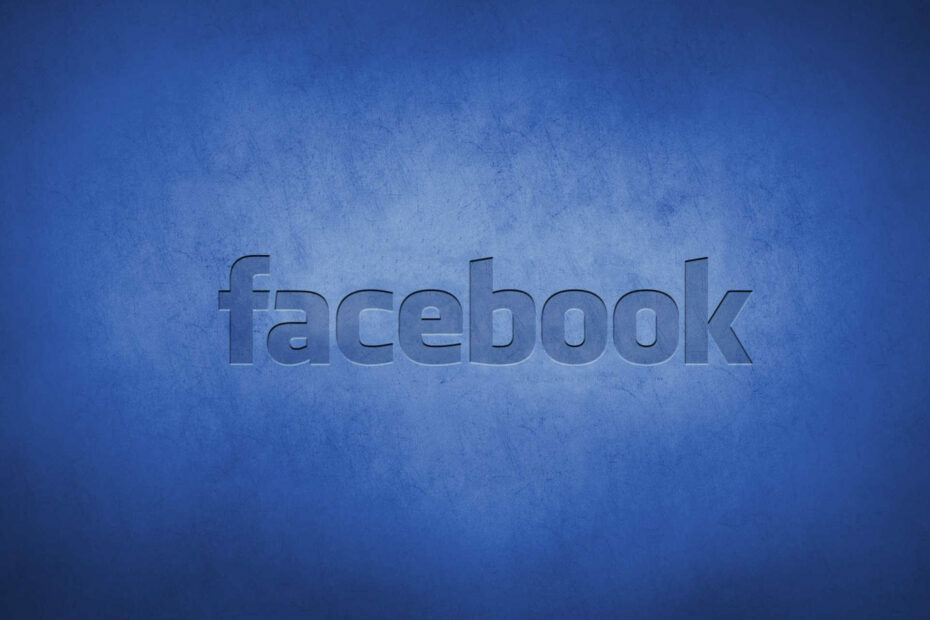
Diese Software hält Ihre Treiber am Laufen und schützt Sie so vor gängigen Computerfehlern und Hardwarefehlern. Überprüfen Sie jetzt alle Ihre Treiber in 3 einfachen Schritten:
- DriverFix herunterladen (verifizierte Download-Datei).
- Klicken Scan starten um alle problematischen Treiber zu finden.
- Klicken Treiber aktualisieren um neue Versionen zu erhalten und Systemstörungen zu vermeiden.
- DriverFix wurde heruntergeladen von 0 Leser in diesem Monat.
Facebook ist mit 2,2 Milliarden aktiven Nutzern eine der beliebtesten Social-Networking-Plattformen.
Wenn wir mobile Geräte ausschließen, war die Anwendung auf PCs immer recht stabil, auch nach zahlreichen ästhetischen und funktionalen Änderungen.
Bei einer moderaten Anzahl von Benutzern treten jedoch gelegentlich Probleme mit dieser App auf, da sie von einem PC aus nichts posten oder mit ihrem Feed interagieren können.
In den folgenden Zeilen finden Sie fünf einfache Lösungen, um dieses lästige Problem zu lösen.
Wie kann ich Facebook-Posting vom PC aus reparieren?
1. Stellen Sie sicher, dass Sie nicht gesperrt sind

Die Vorschriften von Facebook sind gelegentlich streng, und die Strafe für das Spammen Ihres Profils kann in einer Begrenzung der Beiträge erfolgen.
Sie sollten jedoch wissen, dass Facebook alle Benutzer informiert, die die vorhergesagten Grenzen überschreiten. Also schlagen wir vor Ausloggen aller Geräte und Einloggen nochmal.
Nachdem Sie sich angemeldet haben, sollten tragfähige Informationen über Ihr potenzielles Fehlverhalten vorliegen. Sie können eine Beschwerde bei Facebook einreichen, und wenn dies Ihre erste Sperre ist, werden die Sperrdauer oder die Sperrfristen wahrscheinlich verkürzt.
2. Cache des Browsers leeren
- Öffnen Sie eine neue Seite in Google Chrome.
- Drücken SieUmschalt + Strg + Entf die öffnen Browserdaten löschen Speisekarte.
- Wählen Alle Zeit als bevorzugter Zeitraum.
- Überprüf den Browser-Verlauf,Kekse und andere Standortdaten, Zwischengespeicherte Bilder und Dateien Kästen.
- Klick auf das Daten löschen Taste.
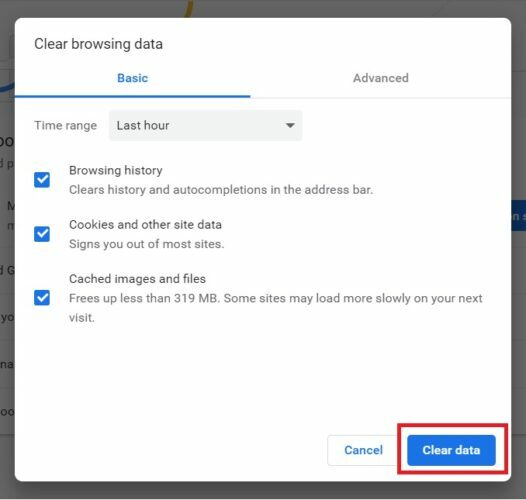
3. Entfernen Sie Erweiterungen und verdächtige Anwendungen
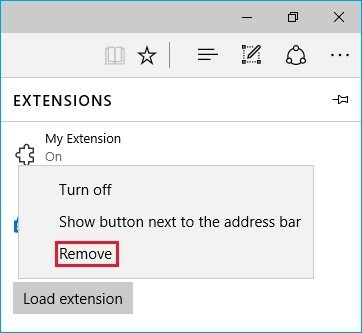
- Öffnen Sie eine neue Seite in Google Chrome.
- Gehe oben rechts zu Mehr Werkzeuge und klicke aufErweiterungen.
- Sie können hinzufügen, entfernen oder nur deaktivieren eine Seite.
- Entfernen die unnötigen Erweiterungen.
Wenn wir die von Ihnen verwendeten Erweiterungen ausschließen, gibt es einige, die unwissentlich infiltrieren können. Wir alle wissen über Symbolleisten und Entführer die grundsätzlich die Kontrolle über einen betroffenen Browser übernehmen.
Um absolut sicher zu sein, sollten Sie außerdem alle schädlichen Anwendungen entfernen.
- Drücken Sie die Win + R-Tasten zu öffnen das Lauf Fenster.
- Art Steuerung und schlagen Eingeben.
- Öffnen Schalttafel.
- Gehe zu Programme und wählen Sie Ein Programm deinstallieren.
- Entfernen die verdächtige Software.
4. Auf Malware scannen und Anti-PuP-Tool ausführen
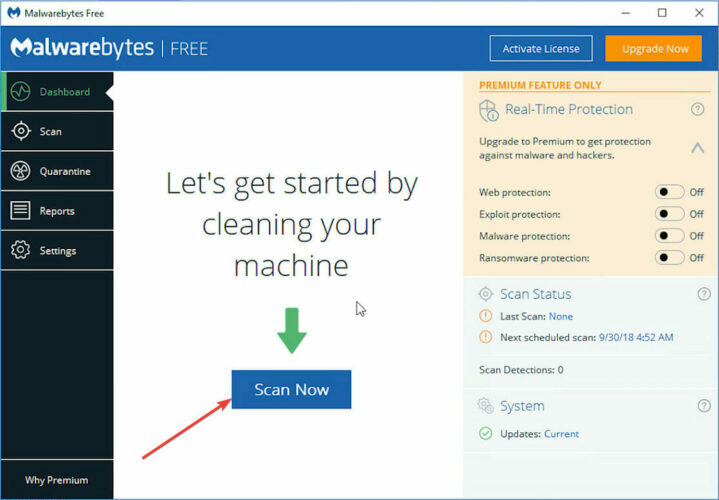
- Herunterladen Malwarebytes.
- Führen Sie das Tool aus und klicken Sie auf Scanne jetzt.
- Warten Sie, bis das Tool Ihr System scannt und klicken Sie auf Reinigen & Reparieren.
- Neu starten dein PC.
Der PC muss frei von Malware sein, die sich möglicherweise in den Konfigurationsdateien des Browsers verbreitet. Wenn dies der Fall ist, bringt nur das Entfernen der bösartigen Erweiterung nichts.
Benutzen Malwarebytes um nach Malware zu suchen und alle PuPs (Potentially Unwanted Programs) erfolgreich aus der Systemregistrierung zu entfernen.
5. Setzen Sie die App zurück
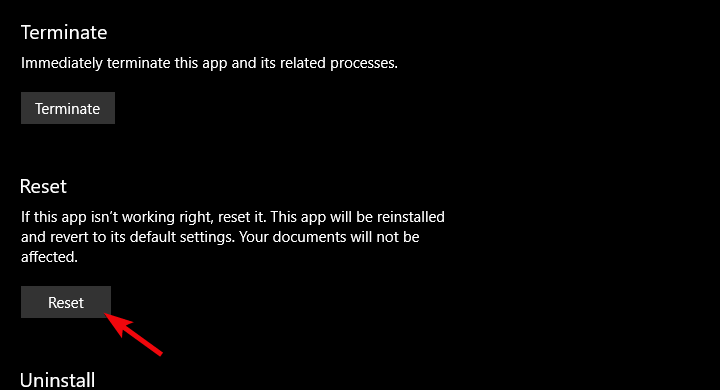
- Öffnen die Einstellungen.
- Wählen Apps.
- Unter dem Apps & Funktionen Abschnitt, Suche nach Facebook.
- Öffnen Erweiterte Optionen.
- Scrollen Sie nach unten und klicken Sie Zurücksetzen.
Wir können temporäre Facebook-Serverprobleme (insbesondere wenn sie sich entscheiden, Änderungen zu implementieren) als möglichen Grund für diesen Fehler nicht übersehen. Daher müssen Sie eine Weile warten, bis Sie wieder posten können.
Vergessen Sie nicht, uns mitzuteilen, ob einer der Schritte Sie durch das Problem führt. Sie können dies im Kommentarbereich unten tun.